En İyi 4 Kaydedici Uygulamaları ile iPhone'unuzda Aramalar Nasıl Kaydedilir
Android'de bir aramayı kaydetmek için birkaç sınırlama vardır. İstediğin zaman işler zorlaşıyor iPhone aramalarını kaydet.
Apple'ın bir aramayı kaydetme konusunda oldukça katı kuralları vardır çünkü bir yasayı ihlal edebilir. Bu nedenle, iPhone'da telefon görüşmesi kayıt işlevini bulamadınız.
Ancak, bir iş görüşmesi, müşteri hizmetleri, toplantı notları ve diğer şeyler için bir çağrı kaydetmeniz gerekebilir.
Endişelenmeyin ve iPhone aramalarını 4 şekilde nasıl kaydedeceğiniz konusunda size yol göstereceğiz.
Not: Çağrı kaydetme sürecini başlatmadan önce, kaydettiğiniz hattın diğer ucundaki kişinin buna izin verdiğinizden emin olun. Lütfen yasalara uyun ve yasal olarak çağrıları kaydedin.

- Bölüm 1. iPhone'da Başka Bir Telefon Aracılığıyla Telefon Görüşmesi Nasıl Kaydedilir
- Bölüm 2. iPhone'da Google Voice aracılığıyla Gelen Telefon Aramalarını Kaydetme
- Bölüm 3. iPhone'da TapeACall ile Gelen ve Gelen Aramalar Nasıl Kaydedilir
- Bölüm 4. Üçüncü Taraf Arama Uygulamaları aracılığıyla iPhone VoIP Aramalarını Kaydetme
- Bölüm 5. iPhone'da Aramaları Kaydetmeyle İlgili SSS
Bölüm 1. iPhone'da Başka Bir Telefon Aracılığıyla Telefon Görüşmesi Nasıl Kaydedilir
İlk yol, iPhone kullanıcıları için hantal bir çözümdür. İhtiyacınız olan şey kayıt özelliğine sahip başka bir telefon almak.
Gelen bir arama veya giden bir arama başlatsanız da, aramayı hoparlöre bağlamanız ve arama konuşmasını kaydetmek için başka bir telefon kullanmanız yeterlidir.
Alternatif olarak, tüm aramayı kaydetmek için dijital ses kaydediciyi veya başka bir ses kayıt cihazını da kullanabilirsiniz.
Kayıt kalitesi tatmin edici değil ve birçok kez arama kaydını çalarak kelimeleri deşifre etmek için kulaklarınızı zorlamanız gerekiyor.
Daha yüksek kalite mi istiyorsunuz? Sadece bir sonraki çözüme geçin.
Bölüm 2. iPhone'da Google Voice aracılığıyla Gelen Telefon Aramalarını Kaydetme
İPhone'da telefon görüşmelerini kaydetmenin ikinci yolu, üçüncü taraf arama kaydedici uygulamasını kullanmaktır. Google sesi.
Google Voice, ücretsiz sesli postalar, ücretsiz telefon numarası, çağrı hizmeti ve hatta çağrı konuşma kaydı sağlayan ücretsiz bir uygulamadır. Çağrı kaydı, IP üzerinden Ses (VoIP) bağlantısını idare eden Google'ın sunucuları tarafından yapılır.
Kulağa karmaşık geliyor, değil mi?
Ancak adımlar oldukça kolaydır.
Aşama 1. İPhone'daki App Store'dan Google Voice uygulamasını indirin. Google hesabınızda oturum açın.
Adım 2. Google Voice Hesabınızla ilişkilendirmek için kaydetmek istediğiniz telefon numarasını arayın ve seçin.
Aşama 3. Google Voice'un ilişkilendirme işlemini tamamlamak için telefon numaranızı girin ve doğrulama kodunu girin.
4. adım. Google Voice web sitesine gidin ve oturum açın. Sayfanın sağ üst kısmındaki dişli çark simgesini tıklayın. Ayarlar Menü.
Adım 5. Aramalar sekmesini seçin ve geçiş yapmak için aşağı kaydırın Gelen çağrı seçenekleri.
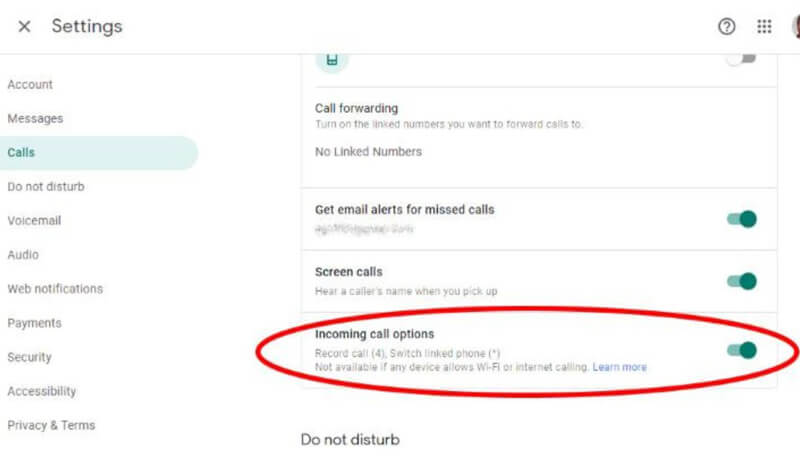
Bundan sonra, Google Voice hesabından gelen bir çağrı aldığınızda, 4 telefon sayısal tuş takımında ve konuşmayı kaydetmeye başlayacaktır. Bu arada Google, diğer tarafa robot sesiyle kaydedildiklerini bildirecektir. Dokunabilirsin 4 kaydı durdurmak için tekrar.
Arama kayıtları, kaydı doğrudan indirebileceğiniz Google Voice gelen kutusuna iletilecektir.
Not: Google Voice, giden arama yapmanızı sağlar, ancak iPhone'a giden aramaları kaydetmez.
İPhone'a giden arama kayıtlarını kaydetmek mi istiyorsunuz?
Okumaya devam et.
Bölüm 3. iPhone'da TapeACall ile Gelen ve Gelen Aramalar Nasıl Kaydedilir
Apple, uygulamaların iPhone'da telefon görüşmelerini kaydetmesine izin vermiyor. Bununla birlikte, konuşmayı kaydetmenize olanak tanıyan bazı uygulamalar bulabilirsiniz. TapeACall uygulamalardan biridir.
TapeACall iPhone üzerinde hem gelen hem de giden aramaları kaydedebilen uygulamadır. Tüm arama kayıtları MP3 formatında indirilebilir olacaktır. Ayrıca, bu uygulama Google Play ve App Store'da mevcuttur, böylece herhangi bir telefon görüşmesini iPhone ve Android'de kaydedebilirsiniz.
Bu kısa eğitim, TapeACall aracılığıyla iPhone'da telefon görüşmelerini nasıl kaydedeceğinizi gösterir.
Aşama 1. Çalıştırmak TapeACall iPhone'unuzda. Ekranın ortasındaki böcek kırmızı düğmesine basın ve Aramak.
Adım 2. Basın aramaları birleştir buton. Ardından bu uygulama, siz bağlantınızı kesene kadar gelen tüm çağrı görüşmenizi kaydedecektir.
Gelen aramaları kaydetmek için, simgesine dokunarak fazladan bir adım atmanız gerekir. çağrı ekle Kaydetmek istediğiniz kişiye ulaşmak için düğmesine basın. Cevaplarını kaydetmek istediğiniz kişi yanıtladıktan sonra aramaları birleştir buton.
Aşama 3. Ardından tüm arama kayıtları, hesabınıza bağlı TapeACall sunucularında saklanacaktır. Kırmızı kayıt düğmesinin altındaki oynat düğmesine dokunarak bunlara erişebilirsiniz.
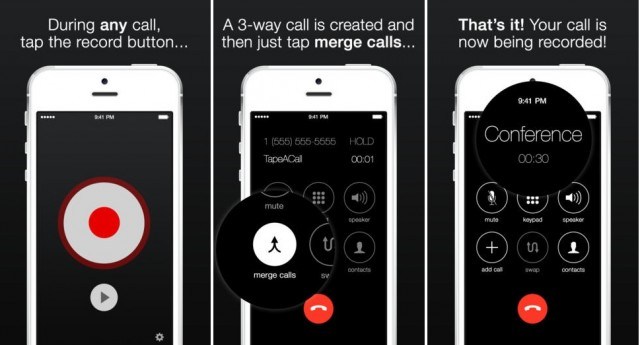
Not: Bu çağrı kaydedicinin ücretsiz sürümü sınırlı kayıt özelliklerine ve 60 saniyelik kayıt özelliğine sahiptir. Profesyonel sürüm, 300 dakikalık arama kaydı ile bir defaya mahsus $9.99 veya sınırsız arama kayıt uzunluğu ile yıllık $10.99 ücretlendirecektir. Dahası, pro sürümü, aramayı diğer kişinin haberi olmadan kaydetmenize yardımcı olacaktır.
Telefon görüşmelerini iPhone'a kaydetmek için, operatör ve çağrı kaydedici geliştiricisi tarafından ücretlendirileceksiniz. Maliyeti düşürmenin bir yolu var mı?
Bunun için açık bir EVET'imiz var.
Bölüm 4. Üçüncü Taraf Arama Uygulamaları aracılığıyla iPhone VoIP Aramalarını Kaydetme
Telefon görüşmelerine para harcayacaksınız. Aslında, para harcamadan aramaları kaydetmenin başka bir yolu var. IP üzerinden Ses hizmetleri sağlayan ücretsiz yazılımlardır.
WhatsApp, FaceTime, Messenger, Skype, Google Hangouts, Facebook Messenger, Viber, vb. Ücretsiz VoIP arama hizmetleri sunarlar ve siz sadece her iki tarafın da uygulama içinde Wi-Fi dava açtığından emin olun.
İPhone'da Ekran Kaydı ile VoIP Çağrılarını Kaydedin
İPhone'da ücretsiz video veya sesli aramaları kaydetmek için, iOS çalıştıran iPhone 11, XS, XR, X, 8 (Plus), 7 (Plus), 6, 5 vb. Cihazlarda yerleşik Ekran Kaydı özelliğini kullanabilirsiniz. 11 ve üstü.
Ekran Kaydı Sesli iOS kaydedici sizinkinden ve hattın sonundaki kişiden gelen ses dahil tüm ekranı kaydetmek için.
Video görüşmesi kayıtlarını şurada bulabilirsiniz: Fotoğraflar iPhone'da MP4 olarak uygulama.

Yalnızca sesli arama kaydını çıkarmak için yapmanız gereken MP4'ü MP3'e dönüştür.
Biraz karmaşık olmasına rağmen hiçbir maliyeti yoktur.
Kesinlikle, sesi yalnızca VoIP arama uygulamalarından kaydetmek istiyorsanız, Vidmore Ekran Kaydediciye ihtiyacınız olacaktır.
VoIP Aramalarını Bilgisayara Kaydedin
Vidmore Ekran Kaydedici masaüstü ses ve video kayıt yazılımıdır. Yalnızca videoları veya sesi saklamak için bilgisayarınızda olan her şeyi kavrayabilir. Skype, Hangouts, Viber, WhatsApp, Messenger vb. Cihazlardan sesli aramayı kaydetmek iyi bir fikir olacaktır.
- Yalnızca VoIP arama uygulamalarından sesli aramaları kaydedin.
- Arama kaydını MP3, WMA, AAC, M4A ve CAF olarak kaydedin.
- Zaman sınırı olmadan sesli aramaları kaydedin.
- Sizden ve diğer kişiden gelen sesi ayrı ayrı kaydedin.
- İstenmeyen kısımlardan kurtulmak için arama kaydını kırpın.

VoIP aramalarını bilgisayara kaydetme sürecini kolaylaştıralım.
Aşama 1. Vidmore Screen Recorder'ı çalıştırın ve Audio Recorder'ı seçin.
Adım 2. İkisini de aç Mikrofon ve Sistem Sesi VoIP aramalarından her iki sesi de kaydetmek için.
Aşama 3. Tıklayın KAYIT Kaydı başlatmak ve VoIP aramalarının bilgisayarda çıldırdığından emin olmak için düğmesine basın.
4. adım. İsteğe bağlı olarak kırpmak ve arama kayıtlarını bilgisayara kaydetmek için durdur düğmesine tıklayın.

Nasıl kullanılacağını öğrenmek için ayrıntıları alın VoIP kaydedici iPhone aramalarını bilgisayara kaydetmek için.
Bölüm 5. iPhone'da Aramaları Kaydetmeyle İlgili SSS
Telefon görüşmelerinizin kaydedilip kaydedilmediğini nasıl anlarsınız??
İPhone'da Google Voice aracılığıyla bir arama kaydı başlatırken, Google Voice, arama kaydının yapıldığını bildirmek için uyarı gönderir. Ancak, bunu yapmak için üçüncü taraf arama kaydedicilerini kullandığınızda, kaydedilen kişi bilgilendirilecek ve arama kaydını algılamayacaktır.
Çağrıları birleştir düğmesi neden TapeACall'da benim için çalışmıyor??
Aramaları birleştir düğmesi, siz, kaydetmek istediğiniz kişi ve TapeACall kayıt hattı arasında bir konferans araması oluşturarak aramayı kaydeder. Bunu desteklemek için iPhone'unuzun 3 yönlü konferans görüşmesini desteklemesi gerekir. Aksi takdirde, çağrıları birleştirme düğmesi çalışmayacaktır. Mobil operatörünüzle iletişime geçebilir ve hattınızda 3 Yollu Konferans Görüşmesini etkinleştirmelerini isteyebilirsiniz.
Google Voice'ta sesli posta mesajları ile arama kayıtları arasındaki farkı nasıl anlarsınız??
Genel olarak konuşursak, arama kaydı görüşmeleri muhtemelen daha uzun sürelidir ve Çeviri yazı mevcut değil.
Sonuç
Telefon görüşmesi kaydı bazı ülkelerde yasaları ihlal edebilir ve Apple, iPhone kullanıcıları için ücretsiz otomatik arama kaydedici sunmamaktadır. Bununla birlikte, iPhone'da gelen ve giden aramaları kaydetmek için Google Voice ve TapeACall gibi arama kayıt uygulamaları bulabilirsiniz. Ayrıca, bazı uygulamalardan gelen bu ücretsiz VoIP hizmetleri, başkalarının haberi olmadan sesli aramaları kaydetmenize de izin verir.
Bu gönderi, yasal olarak rıza ile kişisel veya ticari konularda arama kaydına çaresizce ihtiyaç duyanlara yardımcı olmayı amaçlamaktadır.
Herhangi bir öneri fikriniz var mı?
Yorumlarınızı aşağıya bırakmaktan çekinmeyin.


